全屏海报代码
全屏轮播的页面
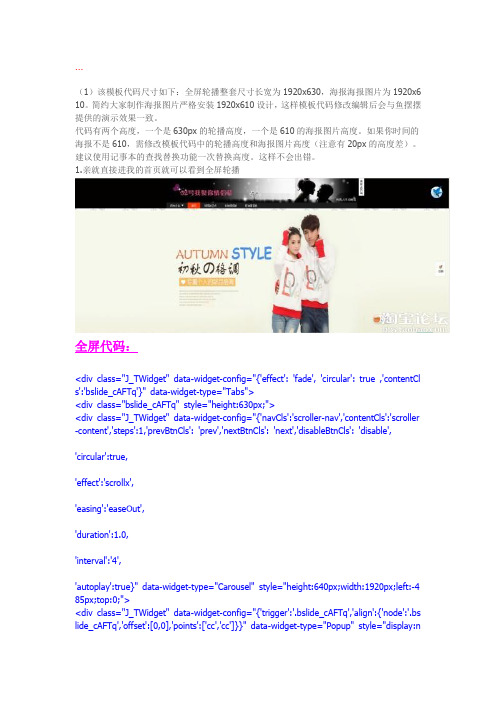
...(1)该模板代码尺寸如下:全屏轮播整套尺寸长宽为1920x630,海报海报图片为1920x6 10。
简约大家制作海报图片严格安装1920x610设计,这样模板代码修改编辑后会与鱼摆摆提供的演示效果一致。
代码有两个高度,一个是630px的轮播高度,一个是610的海报图片高度。
如果你时间的海报不是610,需修改模板代码中的轮播高度和海报图片高度(注意有20px的高度差)。
建议使用记事本的查找替换功能一次替换高度。
这样不会出错。
1.亲就直接进我的首页就可以看到全屏轮播全屏代码:<div class="J_TWidget" data-widget-config="{'effect': 'fade', 'circular': true ,'contentCl s':'bslide_cAFTq'}" data-widget-type="Tabs"><div class="bslide_cAFTq" style="height:630px;"><div class="J_TWidget" data-widget-config="{'navCls':'scroller-nav','contentCls':'scroller -content','steps':1,'prevBtnCls': 'prev','nextBtnCls': 'next','disableBtnCls': 'disable','circular':true,'effect':'scrollx','easing':'easeOut','duration':1.0,'interval':'4','autoplay':true}" data-widget-type="Carousel" style="height:640px;width:1920px;left:-4 85px;top:0;"><div class="J_TWidget" data-widget-config="{'trigger':'.bslide_cAFTq','align':{'node':'.bs lide_cAFTq','offset':[0,0],'points':['cc','cc']}}" data-widget-type="Popup" style="display:none;width:950px;filter:progid:DXImageTransform.Microsoft.Alpha(opacity=50);opacity:0. 5;"><span class="prev J_TWidget" style="cursor:pointer;float:left;display:block;width:59px; height:59px;background:url(/imgextra/i3/60358248/T2zFRjX xxaXXXXXXXX-60358248.gif) no-repeat;"></span> <span class="next J_TWidget" styl e="cursor:pointer;float:right;display:block;width:59px;height:59px;background:url(http:/ //imgextra/i3/60358248/T2zFRjXxxaXXXXXXXX-60358248.gif) no-r epeat right 0;"></span></div><div class="scroller" style="width:1920px;height:610px;overflow:hidden;"><ul class="scroller-content"><li style="width:1920px;height:610px;overflow:hidden;border:none;background:#FFF; margin:0;"><a href="/item.htm?spm=a1z10.5.w4002-3488895337.47.nVCeQ E&id=20310526417" style="display:block;cursor:pointer;width:1920px;height:610px;bac kground:url(/imgextra/i1/515540274/T2ol0kXphaXXXXXXXX _!!515540274.jpg) no-repeat center 0;" target="_blank"></a></li><li style="width:1920px;height:610px;overflow:hidden;border:none;background:#FFF; margin:0;"><a href="/item.htm?spm=0.0.0.0.5xRZ16&id=22612207423&&sc ene=taobao_shop" style="display:block;cursor:pointer;width:1920px;height:610px;back ground:url(/imgextra/i4/515540274/T2HklkXxNaXXXXXXXX _!!515540274.jpg) no-repeat center 0;" target="_blank"></a></li><li style="width:1920px;height:610px;overflow:hidden;border:none;background:#FFF; margin:0;"><a href="http:///item.htm?spm=0.0.0.0.5xRZ16&id=203127348 98&scene=taobao_shop" style="display:block;cursor:pointer;width:1920px;height:610px; background:url(/imgextra/i3/515540274/T2bYFmXtdXXXXXX XXX_!!515540274.jpg) no-repeat center 0;" target="_blank"></a></li></ul></div><ul class="scroller-nav" style="width:950px;color:#FA9090;font-size:20px;font-family:t ahoma;margin-left:930px;"><li style="width:20px;height:20px;line-height:20px;text-align:center;display:inline-block; *zoom:1;*display:inline;cursor:pointer;">●</li><li style="width:20px;height:20px;line-height:20px;text-align:center;display:inline-block; *zoom:1;*display:inline;cursor:pointer;">●</li><li style="width:20px;height:20px;line-height:20px;text-align:center;display:inline-block; *zoom:1;*display:inline;cursor:pointer;">●</li></ul></div></div><ul class="ks-switchable-nav" style="display:none;"><li class="ks-active">1</li></ul></div><p><a name="sgmb"></a></p>(2)海报图片地址与宝贝链接地址替换说明(3)需保证记事本配置为“不勾选自动换行”,否则代码安装到淘宝店铺里,显示是空白。
在网页中添加全屏飘动的图片

在网页中添加全屏飘动的图片一、无链接飘动图片效果代码(即点击飘动图片时并不能打开某些网址):1、中速全屏代码:<DIV style='BORDER-RIGHT: medium none; BORDER-TOP: medium none; FILTER: progid:DXImageTransform.Microsoftpadding:8px; ; LEFT: expression(eval(document.body.scrollLeft)+eval(document.body.clientWidth)-900);BORDER-LEFT: medium none; BORDER-BOTTOM: medium none; POSITION: absolute; ; TOP: expression(eval(document.body.scrollTop)+eval(document.body.clientHeight)-580); TEXT-ALIGN: center'><img src='图片地址' name='JPG1'style='LEFT: 700px; POSITION: absolute; TOP: 500px' width='90' height='110'> <objectalign='baseline' classid='CLSID:D7A7D7C3-D47F-11D0-89D3-00A0C90833E6' height='10'id='pthl' style='LEFT: 0px; TOP: 2px' width='10' border='0'><param name='Autostart' value='-1'><param name='Bounce' value='-1'><param name='Direction' value='0'><param name='Duration' value='20'><param name='Repeat' value='-1'><param name='Target' value='JPG1'><param name='Relative' value='0'><param name='TimerInterval' value='0.1'><param name='Shape' value='polyline(208,200,220,210,500,830,200,300,200,200,200,200,250)' target='_blank'></A></DIV>2、慢速全屏代码:<img src='图片地址' name='JPG1'style='LEFT: 700px; POSITION: absolute; TOP: 500px' width='32' height='32'><objectalign='baseline' classid='CLSID:D7A7D7C3-D47F-11D0-89D3-00A0C90833E6' height='10'id='pthl' style='LEFT: 0px; TOP: 2px' width='10' border='0'><param name='Autostart' value='-1'><param name='Bounce' value='-1'><param name='Direction' value='0'><param name='Duration' value='50'><param name='Repeat' value='-1'><param name='Target' value='JPG1'><param name='Relative' value='0'><param name='TimerInterval' value='0.1'><param name='Shape' value='polyline(7,600,0,550,250,450,170,350,200,160,170,250,330,400,250)' target='_blank'>二、有链接飘动图片效果代码(即点击飘动图片时可打开你想要链接的网址):1、中速全屏:<DIV style='BORDER-RIGHT: medium none; BORDER-TOP: medium none; FILTER: progid:DXImageTransform.Microsoftpadding:8px; ; LEFT: expression(eval(document.body.scrollLeft)+eval(document.body.clientWidth)-900);BORDER-LEFT: medium none; BORDER-BOTTOM: medium none; POSITION: absolute; ; TOP: expression(eval(document.body.scrollTop)+eval(document.body.clientHeight)-580);TEXT-ALIGN: center'><A href='链接网址' target=_blank><img src='图片地址' border=0 name='JPG1'style='LEFT: 700px; POSITION: absolute; TOP: 500px' width='90' height='110'> <objectalign='baseline' classid='CLSID:D7A7D7C3-D47F-11D0-89D3-00A0C90833E6' height='10'id='pthl' style='LEFT: 0px; TOP: 2px' width='10' border='0'><param name='Autostart' value='-1'><param name='Bounce' value='-1'><param name='Direction' value='0'><param name='Duration' value='20'><param name='Repeat' value='-1'><param name='Target' value='JPG1'><param name='Relative' value='0'><param name='TimerInterval' value='0.1'><param name='Shape' value='polyline(208,200,220,210,500,830,200,300,200,200,200,200,250)' target='_blank'></A></DIV>2、慢速全屏:<DIV style='BORDER-RIGHT: medium none; BORDER-TOP: medium none; FILTER: progid:DXImageTransform.Microsoftpadding:8px; ; LEFT: expression(eval(document.body.scrollLeft)+eval(document.body.clientWidth)-900);BORDER-LEFT: medium none; BORDER-BOTTOM: medium none; POSITION: absolute; ; TOP: expression(eval(document.body.scrollTop)+eval(document.body.clientHeight)-580); TEXT-ALIGN: center'><A href='链接网址' target=_blank><img src='图片地址' border=0 name='JPG1'style='LEFT: 700px; POSITION: absolute; TOP: 500px' width='90' height='110'> <objectalign='baseline' classid='CLSID:D7A7D7C3-D47F-11D0-89D3-00A0C90833E6' height='10'id='pthl' style='LEFT: 0px; TOP: 2px' width='10' border='0'><param name='Autostart' value='-1'><param name='Bounce' value='-1'><param name='Direction' value='0'><param name='Duration' value='50'><param name='Repeat' value='-1'><param name='Target' value='JPG1'><param name='Relative' value='0'><param name='TimerInterval' value='0.1'><param name='Shape' value='polyline(7,600,0,550,250,450,170,350,200,160,170,250,330,400,250)'target='_blank'></A></DIV>三、代码说明:1、TOP: 500px指图片上下位置(不必调整)。
jscanvas实现二维码和图片合成的海报
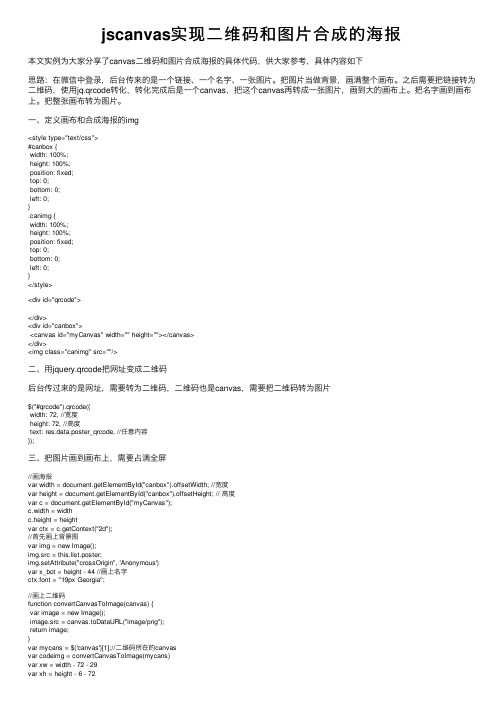
jscanvas实现⼆维码和图⽚合成的海报本⽂实例为⼤家分享了canvas⼆维码和图⽚合成海报的具体代码,供⼤家参考,具体内容如下思路:在微信中登录,后台传来的是⼀个链接、⼀个名字、⼀张图⽚。
把图⽚当做背景,画满整个画布。
之后需要把链接转为⼆维码,使⽤jq.qrcode转化,转化完成后是⼀个canvas,把这个canvas再转成⼀张图⽚,画到⼤的画布上。
把名字画到画布上。
把整张画布转为图⽚。
⼀、定义画布和合成海报的img<style type="text/css">#canbox {width: 100%;height: 100%;position: fixed;top: 0;bottom: 0;left: 0;}.canimg {width: 100%;height: 100%;position: fixed;top: 0;bottom: 0;left: 0;}</style><div id="qrcode"></div><div id="canbox"><canvas id="myCanvas" width="" height=""></canvas></div><img class="canimg" src=""/>⼆、⽤jquery.qrcode把⽹址变成⼆维码后台传过来的是⽹址,需要转为⼆维码,⼆维码也是canvas,需要把⼆维码转为图⽚$("#qrcode").qrcode({width: 72, //宽度height: 72, //⾼度text: res.data.poster_qrcode, //任意内容});三、把图⽚画到画布上,需要占满全屏//画海报var width = document.getElementById("canbox").offsetWidth; //宽度var height = document.getElementById("canbox").offsetHeight; // ⾼度var c = document.getElementById("myCanvas");c.width = widthc.height = heightvar ctx = c.getContext("2d");//⾸先画上背景图var img = new Image();img.src = this.list.poster;img.setAttribute("crossOrigin", 'Anonymous')var x_bot = height - 44 //画上名字ctx.font = "19px Georgia";//画上⼆维码function convertCanvasToImage(canvas) {var image = new Image();image.src = canvas.toDataURL("image/png");return image;}var mycans = $('canvas')[1];//⼆维码所在的canvasvar codeimg = convertCanvasToImage(mycans)var xw = width - 72 - 29var xh = height - 6 - 72img.onload = function() { //必须等待图⽚加载完成ctx.drawImage(img, 0, 0, width, height); //绘制图像进⾏拉伸ctx.fillText(, 28, x_bot);ctx.drawImage(codeimg, xw, xh, 72, 72);//绘制完成,转为图⽚setTimeout(function() { //在ios上⽆法在画完之后取到整个画布内容,加了个settimeoutvar bigcan = $('canvas')[0];let images = new Image();images.src = bigcan.toDataURL("image/png");alert(bigcan.toDataURL("image/png"))images.setAttribute("crossOrigin", 'Anonymous')$('.canimg').attr('src', bigcan.toDataURL("image/png"))}, 0)}以上就是本⽂的全部内容,希望对⼤家的学习有所帮助,也希望⼤家多多⽀持。
弹窗广告代码大全

弹窗广告代码大全1.超级弹窗代码(MYIE也照弹)<script language="javascript">focusid=setTimeout("focus();window.showModelessDialog('http://www.sos ','','scroll:1;status:0;help:0;resizable:1;dialogWidth:0px;d ialogHeight:0px')",0000)</script>2.网页弹窗代码大全经常上网的朋友可能会到过这样一些网站,一进入首页立刻会弹出一个窗口,或者按一个连接或按钮弹出,通常在这个窗口里会显示一些注意事项、版权信息、警告、欢迎光顾之类的话或者作者想要特别提示的信息。
其实制作这样的页面效果非常的容易,只要往该页面的html里加入几段javascript代码即可实现。
下面俺就带您剖析它的奥秘。
【1、最基本的弹出窗口代码】其实代码非常简单:<script language="javascript"><!--window.open ('page.html')--></script>因为着是一段javascripts代码,所以它们应该放在<scriptlanguage="javascript">标签和</script>之间。
<!-- 和 -->是对一些版本低的浏览器起作用,在这些老浏览器中不会将标签中的代码作为文本显示出来。
要养成这个好习惯啊。
window.open ('page.html') 用于控制弹出新的窗口page.html,如果page.html 不与主窗口在同一路径下,前面应写明路径,绝对路径(http://)和相对路径(../)均可。
Java实现全屏的四种方式(四个例子)

Java实现全屏的四种⽅式(四个例⼦)FullScreenDemo.java:Java代码1. package FullScreenDemo;2.3. import java.awt.*;4.5. import javax.swing.*;6.7. /**8. * @author /9. * 2011-11-19下午04:40:3810. */11. public class FullScreenDemo {12.13. public static void main(String[] args) {14. final JFrame jframe = new JFrame();15. JButton fullsButton = new JButton("全屏显⽰");16. JButton exitButton = new JButton("退出");17. exitButton.addActionListener(new java.awt.event.ActionListener() {18. public void actionPerformed(java.awt.event.ActionEvent evt) {19. System.exit(1);20. }21. });22. fullsButton.addActionListener(new java.awt.event.ActionListener() {23. public void actionPerformed(java.awt.event.ActionEvent evt) {24. GraphicsEnvironment ge = GraphicsEnvironment.getLocalGraphicsEnvironment();25. //通过调⽤GraphicsEnvironment的getDefaultScreenDevice⽅法获得当前的屏幕设备了26. GraphicsDevice gd = ge.getDefaultScreenDevice();27. // 全屏设置28. gd.setFullScreenWindow(jframe);29. }30. });31. jframe.add(fullsButton);32. jframe.add(exitButton);33. jframe.setLayout(new FlowLayout());34. jframe.setSize(400, 300);35. jframe.setVisible(true);36. }37. }FullScreenDemo1.java:Java代码1. package FullScreenDemo;2.3. import java.awt.FlowLayout;4.5. import javax.swing.JButton;6. import javax.swing.JFrame;7. import javax.swing.UIManager;8.9. /**10. * @author /11. * 2011-11-19下午04:31:3812. */13. public class FullScreenDemo1 {14.15. public static void main(String[] args) {16. JFrame jframe = new JFrame();17. JButton exitButton = new JButton("退出");18. exitButton.addActionListener(new java.awt.event.ActionListener() {19. public void actionPerformed(java.awt.event.ActionEvent evt) {20. System.exit(1);21. }22. });23. jframe.add(exitButton);24. jframe.setLayout(new FlowLayout());25. jframe.setUndecorated(false);26. jframe.getGraphicsConfiguration().getDevice()27. .setFullScreenWindow(jframe);28. jframe.setVisible(true);29. }30. }FullScreenDemo2.java:Java代码1. package FullScreenDemo;2.3. import java.awt.Dimension;4. import java.awt.FlowLayout;5. import java.awt.Toolkit;6.7. import javax.swing.JButton;8. import javax.swing.JFrame;9.10.11. /**12. * @author /13. * 2011-11-19下午04:32:3814. */15. public class FullScreenDemo2 {16. public static void main(String[] args) {17. JFrame jframe = new JFrame();18. JButton exitButton = new JButton("退出");19. exitButton.addActionListener(new java.awt.event.ActionListener() {20. public void actionPerformed(java.awt.event.ActionEvent evt) {21. System.exit(1);22. }23. });24. jframe.add(exitButton);25. jframe.setLayout(new FlowLayout());26. /**27. * true⽆边框全屏显⽰28. * false有边框全屏显⽰29. */30. jframe.setUndecorated(false);31. Dimension d = Toolkit.getDefaultToolkit().getScreenSize();32. jframe.setSize(d.width, d.height);33. jframe.setVisible(true);34. }35. }FullScreenDemo3.java:Java代码1. package FullScreenDemo;2.3. import java.awt.Dimension;4. import java.awt.FlowLayout;5. import java.awt.Rectangle;6. import java.awt.Toolkit;7.8. import javax.swing.JButton;9. import javax.swing.JFrame;10.11. /**12. * @author /13. * 2011-11-19下午04:39:3814. */15. public class FullScreenDemo3 {16.17. public static void main(String[] args) {18. JFrame jframe = new JFrame();19. JButton exitButton = new JButton("退出");20. exitButton.addActionListener(new java.awt.event.ActionListener() {21.22. public void actionPerformed(java.awt.event.ActionEvent evt) {23. System.exit(1);24. }25. });26. jframe.add(exitButton);27. jframe.setLayout(new FlowLayout());28. /**29. * true⽆边框全屏显⽰30. * false有边框全屏显⽰31. */32. jframe.setUndecorated(false);33. Dimension screenSize = Toolkit.getDefaultToolkit().getScreenSize();34. Rectangle bounds = new Rectangle(screenSize);35. jframe.setBounds(bounds);36. jframe.setExtendedState(JFrame.MAXIMIZED_BOTH);37. jframe.setVisible(true);38. }39. }。
淘宝、天猫装修全屏静态海报代码
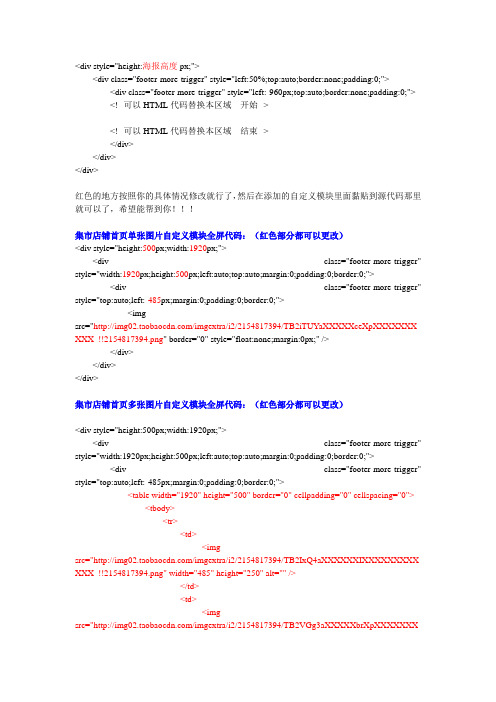
<div style="height:海报高度px;"><div class="footer-more-trigger" style="left:50%;top:auto;border:none;padding:0;"> <div class="footer-more-trigger" style="left:-960px;top:auto;border:none;padding:0;"><!--可以HTML代码替换本区域开始--><!--可以HTML代码替换本区域结束--></div></div></div>红色的地方按照你的具体情况修改就行了,然后在添加的自定义模块里面黏贴到源代码那里就可以了,希望能帮到你!!!集市店铺首页单张图片自定义模块全屏代码:(红色部分都可以更改)<div style="height:500px;width:1920px;"><div class="footer-more-trigger" style="width:1920px;height:500px;left:auto;top:auto;margin:0;padding:0;border:0;"> <div class="footer-more-trigger" style="top:auto;left:-485px;margin:0;padding:0;border:0;"><imgsrc="/imgextra/i2/2154817394/TB2iTUYaXXXXXceXpXXXXXXX XXX_!!2154817394.png" border="0" style="float:none;margin:0px;" /></div></div></div>集市店铺首页多张图片自定义模块全屏代码:(红色部分都可以更改)<div style="height:500px;width:1920px;"><div class="footer-more-trigger" style="width:1920px;height:500px;left:auto;top:auto;margin:0;padding:0;border:0;"> <div class="footer-more-trigger" style="top:auto;left:-485px;margin:0;padding:0;border:0;"><table width="1920" height="500" border="0" cellpadding="0" cellspacing="0"> <tbody><tr><td><imgsrc="/imgextra/i2/2154817394/TB2IxQ4aXXXXXXIXXXXXXXXX XXX_!!2154817394.png" width="485" height="250" alt="" /></td><td><imgsrc="/imgextra/i2/2154817394/TB2VGg3aXXXXXbrXpXXXXXXXXXX_!!2154817394.png" width="475" height="250" alt="" /></td><td><imgsrc="/imgextra/i3/2154817394/TB2XTg6aXXXXXamXXXXXXXX XXXX_!!2154817394.png" width="375" height="250" alt="" /></td><td><imgsrc="/imgextra/i3/2154817394/TB2EMU4aXXXXXa0XXXXXXXX XXXX_!!2154817394.png" width="585" height="250" alt="" /></td></tr><tr><td><imgsrc="/imgextra/i3/2154817394/TB2kX77aXXXXXXTXXXXXXXX XXXX_!!2154817394.png" width="485" height="250" alt="" /></td><td><imgsrc="/imgextra/i4/2154817394/TB2kEQUaXXXXXa.XpXXXXXXX XXX_!!2154817394.png" width="475" height="250" alt="" /></td><td><imgsrc="/imgextra/i3/2154817394/TB2pKU4aXXXXXXYXXXXXXXX XXXX_!!2154817394.png" width="375" height="250" alt="" /></td><td><imgsrc="/imgextra/i1/2154817394/TB2U5E7aXXXXXXFXXXXXXXX XXXX_!!2154817394.png" width="585" height="250" alt="" /></td></tr></tbody></table></div></div></div>天猫店铺首页多图片自定义模块全屏代码:(红色部分都可以更改)<div style="height:500px;"><div class="sn-simple-logo" style="padding:0px;left:50%;top:auto;"><div class="sn-simple-logo" style="padding:0px;left:-960px;top:auto;"><table width="1920" height="500" border="0" cellpadding="0" cellspacing="0"> <tbody><tr><td rowspan="2"><img width="465" height="500" alt="" src="/imgextra/i1/2074411095/TB2DDE1aXXXXXa.XXXXXXXXX XXX_!!2074411095.png" /></td><td><img width="495" height="194" alt="" src="/imgextra/i3/2074411095/TB2vhs1aXXXXXcoXXXXXXXXX XXX_!!2074411095.png" /></td><td rowspan="2"><img width="496" height="500" alt="" src="/imgextra/i4/2074411095/TB2ZD30aXXXXXc3XXXXXXXXX XXX_!!2074411095.png" /></td><td rowspan="2"><img width="464" height="500" alt="" src="/imgextra/i1/2074411095/TB287wZaXXXXXXSXpXXXXXXX XXX_!!2074411095.png" /></td></tr><tr><td><img width="495" height="306" alt="" src="/imgextra/i2/2074411095/TB2hNE3aXXXXXbjXXXXXXXXX XXX_!!2074411095.png" /></td></tr></tbody></table></div></div></div>天猫首页单张图片自定义全屏代码:(红色部分都可以更改)<div style="height:500px;"><div class="sn-simple-logo" style="padding:0px;left:50%;top:auto;"><div class="sn-simple-logo" style="padding:0px;left:-960px;top:auto;"><imgsrc="/imgextra/i4/2074411095/TB2Zv33aXXXXXcfXXXXXXXXX XXX_!!2074411095.png" alt=" 950全屏海报" /></div></div></div>--------------------------------------------------------------------------------------------------------------------<div style="height:4305px;"><div class="footer-more-trigger sn-simple-logo ks-switchable-panel-internal603"style="padding:0px;left:50%;top:auto;"><div class="footer-more-trigger sn-simple-logo ks-switchable-panel-internal603"style="padding:0px;left:-960px;top:auto;"><div style="width:1920px;">导出一切片代码放到这里{ 整个全屏首屏切好后 </table>到</table>的内容}</div></div></div></div>代码完结注:<div style="height:4305px;"> 这里的4305是高度要改成你导出来的高度尺寸"padding:0px;left:-960px;top:auto;"> 这里的960是宽度的一半,例:你的宽度是1900 那就要改成950 <div style="width:1920px;">这里的1920是宽度要改成你导出来的宽度尺寸悬浮导航代码:<div class="J_TWidget"data-widget-config="{'duration':0.1,'activeTriggerCls':'.tshop-psm-shop-ww-hover','interval':0.1,'e ffect':'scrollx','activeIndex':1,'navCls':'user-bd11','contentCls':'user-hd11','autoplay':true}"data-widget-type="Carousel" style="position:relative;"><ul class="user-hd11" style="display:none;"><listyle="top:235px;width:200px;height:294px;right:50%;margin-right:505px;float:left;display:bloc k;">;</li></ul><ul class="user-bd11"><li style="left:80%;top:100px;width:200px;height:300px;margin-right:500px;"><table border="0" cellpadding="0" cellspacing="0" class="" width="200"><tbody><tr><td width="200"><p><img border="0"src="/imgextra/i2/395597533/T2QzXBX8BXXXXXXXXX-3955975 33.png" /></p></td></tr></tbody></table></li></ul></div>。
淘宝店铺基础版全屏代码
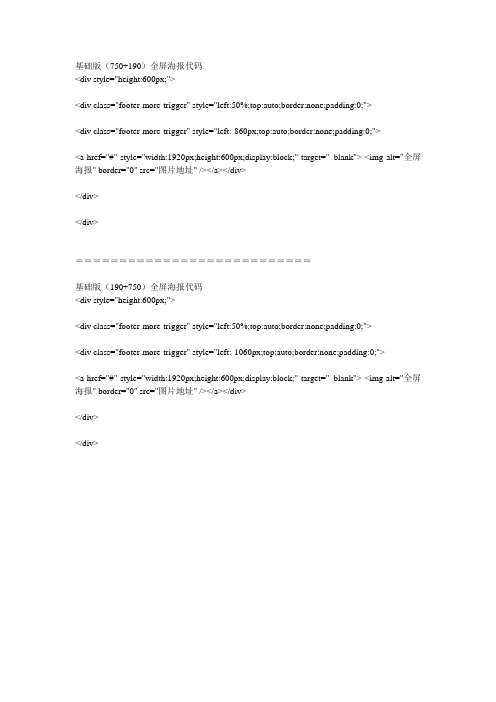
基础版(750+190)全屏海报代码<div style="height:600px;"><div class="footer-more-trigger" style="left:50%;top:auto;border:none;padding:0;"><div class="footer-more-trigger" style="left:-860px;top:auto;border:none;padding:0;"><a href="#" style="width:1920px;height:600px;display:block;" target="_blank"> <img alt="全屏海报" border="0" src="图片地址" /></a></div></div></div>===========================基础版(190+750)全屏海报代码<div style="height:600px;"><div class="footer-more-trigger" style="left:50%;top:auto;border:none;padding:0;"><div class="footer-more-trigger" style="left:-1060px;top:auto;border:none;padding:0;"><a href="#" style="width:1920px;height:600px;display:block;" target="_blank"> <img alt="全屏海报" border="0" src="图片地址" /></a></div></div></div>。
淘宝首页完整全屏代码

<div data-widget-config="{"contentCls": "taobaoux-com","navCls": "bbs-taobaoux-com","effect": "scrollx","easing": "easeBothStrong","prevBtnCls":"prev","nextBtnCls":"next","autoplay": true,"duration":1,"interval":4,"viewSize":[1920],"circular": true}" data-widget-type="Carousel" class="J_TWidget">
flash全屏代码

on(release){//鼠标离开按扭后执行下面的代码;
i++;
if(i>9){//因为外面这有9张图,当变量大于9的时候,让变量为1,这样能够使加载的图片是连续的,即,每点一次按扭,就换一张图,等到换到第9张图,再点按扭,则循环到第一张图(j1.jpg到j9.jpg,因为没有j0.jpg,如果i=0,则会提示没有找到j0.jpg);
1.用工具箱中的文本工具,选择动态文本,给动态文本一个变量名,如:msg,在编辑区拖出一个文本框
2.制作两个按扭(一个调用,一个清除)拖放到场景中。
3.在调用按扭上添加AS代码:
on(release){//松开鼠标后执行下面的代码;
loadVariables("msg.txt",msg);//调用和你编辑的Flash处于同一目录下的msg.txt文本文件到动态文本msg中;
loadMovieNum("01.swf", 1);
loadMovieNum("02.swf", 2);
loadMovieNum("03.swf", 3);
loadMovieNum加载后的控制可以这样使用: _level1._x=10 ;
_level2.aa._alpha=50 ;
}
_root.down.onPress=function(){//在向下按扭上每按一次鼠标执行下面的代码;
_ root.msg.scroll=_root.msg.scroll+1;//文本向上滚动一行;
}
Ctrl+Enter测试。
三、用loadMovie调用外部图片,加载到影片剪辑中
flash全屏显示,去菜单栏和退出代码

flash全屏显示,去菜单栏和退出代码2009-7-9 16:19:00flash全屏显示,去菜单栏和退出代码收藏在制作Flash课件时,经常用到代码,而全屏显示和退出代码可是很重要的,现展示如下:一、FLASH退出代码on(release){fscommand("quit",true)}加在按钮中!————————————————————————————————————————————on(release){getURL("java:close()");}加在按钮中!————————————————————————————————————————————on (release) {fscommand("quit");}可以关闭用flash播放器播放的用on(release){getURL("java:close()");}可以关闭用IE打开的flash————————————————————————————————————————————二、flash全屏显示代码1、不用浏览器直接用FLASH播放器播放的类型:A、不显示FLASH播放器菜单栏的全屏(类似屏保效果),在第一帧处的Actions用FS Command 命令,在For standalone player 选项中选择fullscreen 为true 即可(即代码:fscommand("fullscreen", true);)。
运行中可按 ESC 退出或设一按钮在Actions上用FS command ,在For standalone player 选项中选择quit 也可退出。
附带说一句:For standalone player上的所的选项只适合于用FLASH 播放器播放的情况。
B、如果仅是要使SWF文件占满FLASH播放器的窗口,什么也不需要做。
网页弹窗代码十全十美版

经常上网的朋友可能会到过这样一些网站,一进入首页立刻会弹出一个窗口,或者按一个连接或按钮弹出,通常在这个窗口里会显示一些注意事项、版权信息、警告、欢迎光顾之类的话或者作者想要特别提示的信息.其实制作这样的页面效果非常的容易,只要往该页面的HTML里加入几段Javascript 代码即可实现.下面俺就带您剖析它的奥秘.1.[最基本的弹出窗口代码]-------------------------------------------------------------------------------- 其实代码非常简单:1<SCRIPT LANGUAGE="javascript"> //JS脚本开始,定义使用javascript类型语言2<!-- //对一些版本低的浏览器起作用,在这些老浏览器中不会将标签中的代码作为文本显示出来3window.open ('page.html')4--> //对一些版本低的浏览器起作用,在这些老浏览器中不会将标签中的代码作为文本显示出来5</SCRIPT> //JS脚本结束因为这是一段javascripts代码,所以它们应该放在<SCRIPT LANGUAGE="javascript">标签和</script>之间.<!-- 和-->是对一些版本低的浏览器起作用,在这些老浏览器中不会将标签中的代码作为文本显示出来.要养成这个好习惯啊.window.open ('page.html') 用于控制弹出新的窗口page.html,如果page.html不与主窗口在同一路径下,前面应写明路径,绝对路径()和相对路径(../)均可.用单引号和双引号都可以,只是不要混用.这一段代码可以加入HTML的任意位置,<head>和</head>之间可以,<body>间</body>也可以,越前越早执行,尤其是页面代码长,又想使页面早点弹出就尽量往前放.2.[警告弹窗]--------------------------------------------------------------------------------还有就是我们可能会打开一个恶搞网页,结果不断地弹出窗口,没完没了,其实就是不断地警告提示,代码如:6<script type="text/javascript">7alert("哈哈,你上当了");8</script>只要把上面这段代码复制到一个网页代码的<body>和</body>之间,保存后在浏览器中打开这个网页,就可以看到弹窗了.如果想不断地弹窗,就把上面的代码复制N遍,把引号里面的文字换成想对上当的人说的话就行了.3.[经过设置后的弹出窗口]-------------------------------------------------------------------------------- 下面再说一说弹出窗口的设置.只要再往上面的代码中加一点东西就可以了.我们来定制这个弹出的窗口的外观,尺寸大小,弹出的位置以适应该页面的具体情况.9<SCRIPT LANGUAGE="javascript">10<!--11window.open ('', 'newwindow', 'height=100, width=400, top=0, left=0, toolbar=no, menubar=no, scrollbars=no, resizable=no,location=no, status=no') 12-->13</SCRIPT>参数解释:window.open 弹出新窗口的命令;'page.html' 弹出窗口的文件名;'newwindow' 弹出窗口的名字(不是文件名),非必须,可用空''代替;height=100 窗口高度;width=400 窗口宽度;top=0 窗口距离屏幕上方的象素值;left=0 窗口距离屏幕左侧的象素值;toolbar=no 是否显示工具栏,yes为显示;menubar,scrollbars 表示菜单栏和滚动栏.resizable=no 是否允许改变窗口大小,yes为允许;location=no 是否显示地址栏,yes为允许;status=no 是否显示状态栏内的信息(通常是文件已经打开),yes为允许;4.[用函数控制弹出窗口]-------------------------------------------------------------------------------- 下面是一个完整的代码:14<html>15<head>16<script LANGUAGE="JavaScript">17<!--18function openwin() {19window.open ("", "newwindow", "height=100, width=400, toolbar=no, menubar=no, scrollbars=no, resizable=no, location=no, status=no")20//写成一行21}22//-->23</script>24</head>25<body onload="openwin()">26//...任意的页面内容...27</body>28</html>这里定义了一个函数openwin(),函数内容就是打开一个窗口.在调用它之前没有任何用途.怎么调用呢?方法一:<body onload="openwin()"> 浏览器读页面时弹出窗口;方法二:<body onunload="openwin()"> 浏览器离开页面时弹出窗口;方法三:<a href="#" onclick="openwin()">打开一个窗口</a>,注意:使用的“#”是虚连接.方法四:<input type="button" onclick="openwin()" value="打开窗口">5.[同时弹出2个窗口]--------------------------------------------------------------------------------对源代码稍微改动一下:29<script LANGUAGE="JavaScript">30<!--31function openwin() {32window.open ("page.html", "newwindow", "height=100, width=100, top=0, left=0,toolbar=no, menubar=no, scrollbars=no, resizable=no, location=no, status=no")33window.open ("page2.html", "newwindow2", "height=100, width=100, top=100, left=100,toolbar=no, menubar=no, scrollbars=no, resizable=no, location=no, status=no")34}35//-->36</script>为避免弹出的2个窗口覆盖,用top和left控制一下弹出的位置不要相互覆盖即可.最后用上面说过的四种方法调用即可.注意:2个窗口的name(newwindows和newwindow2)不要相同,或者干脆全部为空.OK?6.[主窗口打开文件1.htm,同时弹出小窗口page.html]--------------------------------------------------------------------------------如下代码加入主窗口<head>区:37<script language="javascript">38<!--39function openwin() {40window.open("page.html","","width=200,height=200")41}42//-->43</script><body>区加入:44<a href="1.htm" onclick="openwin()">open</a>即可.7.[弹出的窗口之定时关闭控制]-------------------------------------------------------------------------------- 下面我们再对弹出的窗口进行一些控制,效果就更好了.如果我们再将一小段代码加入弹出的页面(注意是加入到page.html的HTML中,可不是主页面中,否则...),让它10秒后自动关闭是不是更酷了?首先,将如下代码加入page.html文件的<head>区:45<script language="JavaScript">46function closeit() {47setTimeout("self.close()",10000) //毫秒48}49</script>然后,再用50<body onload="closeit()">这一句话代替page.html中原有的<BODY>这一句就可以了.(这一句话千万不要忘记写啊!这一句的作用是调用关闭窗口的代码,10秒钟后就自行关闭该窗口.)8.[在弹出窗口中加上一个关闭按钮]--------------------------------------------------------------------------------51<FORM>52<INPUT TYPE='BUTTON' VALUE='关闭' onClick='window.close()'>53</FORM>9.[内包含的弹出窗口-一个页面两个窗口]-------------------------------------------------------------------------------- 上面的例子都包含两个窗口,一个是主窗口,另一个是弹出的小窗口.通过下面的例子,你可以在一个页面内完成上面的效果.54<html>55<head>56<SCRIPT LANGUAGE="JavaScript">57function openwin()58{59OpenWindow=window.open("", "newwin", "height=250,width=250,toolbar=no,scrollbars="+scroll+",menubar=no");60//写成一行61"<TITLE>例子</TITLE>")62"<BODY BGCOLOR=#ffffff>")63"<h1>Hello!</h1>")64"New window opened!")65"</BODY>")66"</HTML>")67}68</SCRIPT>69</head>70<body>71<a href="#" onclick="openwin()">打开一个窗口</a>72<input type="button" onclick="openwin()" value="打开窗口">73</body>74</html>看看10.[终极应用--弹出的窗口之Cookie控制]-------------------------------------------------------------------------------- 回想一下,上面的弹出窗口虽然酷,但是有一点小毛病(沉浸在喜悦之中,一定没有发现吧?)比如你将上面的脚本放在一个需要频繁经过的页面里(例如首页),那么每次刷新这个页面,窗口都会弹出一次,是不是非常烦人?有解决的办法吗?我们使用cookie来控制一下就可以了.首先,将如下代码加入主页面HTML的<HEAD>区:75<script>76function openwin(){77window.open("page.html","","width=200,height=200")78}79function get_cookie(Name) {80var search = Name + "="81var returnvalue = "";82if ( > 0) {83offset =84if (offset != -1) {85offset += search.length86end = ";", offset);87if (end == -1)88end = ;89returnvalue=unescape(, end))90}91}92return returnvalue;93}94function loadpopup(){95if (get_cookie('popped')==''){96openwin()97document.cookie="popped=yes"98}99}100</script>然后,用101<body onload="loadpopup()">//注意不是openwin而是loadpop啊!替换主页面中原有的<BODY>这一句即可.你可以试着刷新一下这个页面或重新进入该页面,窗口再也不会弹出了.真正的Pop-Only-Once!。
全屏海报代码
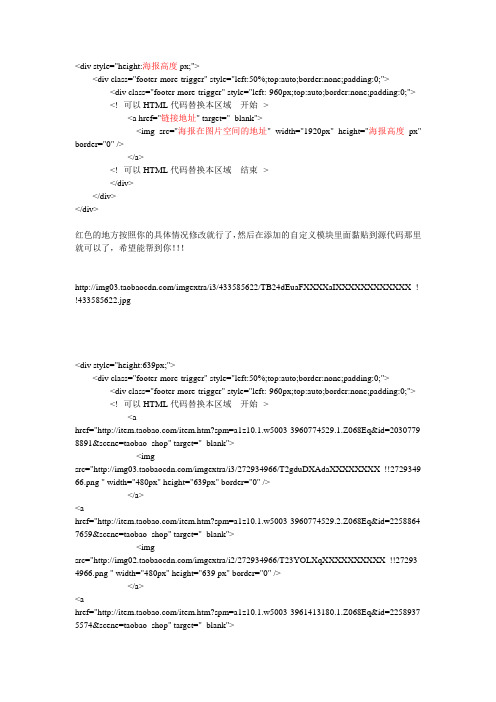
<div style="height:海报高度px;"><div class="footer-more-trigger" style="left:50%;top:auto;border:none;padding:0;"> <div class="footer-more-trigger" style="left:-960px;top:auto;border:none;padding:0;"><!--可以HTML代码替换本区域开始--><a href="链接地址" target="_blank"><img src="海报在图片空间的地址" width="1920px" height="海报高度px" border="0" /></a><!--可以HTML代码替换本区域结束--></div></div></div>红色的地方按照你的具体情况修改就行了,然后在添加的自定义模块里面黏贴到源代码那里就可以了,希望能帮到你!!!/imgextra/i3/433585622/TB24dEuaFXXXXaIXXXXXXXXXXXX_! !433585622.jpg<div style="height:639px;"><div class="footer-more-trigger" style="left:50%;top:auto;border:none;padding:0;"> <div class="footer-more-trigger" style="left:-960px;top:auto;border:none;padding:0;"><!--可以HTML代码替换本区域开始--><ahref="/item.htm?spm=a1z10.1.w5003-3960774529.1.Z068Eq&id=2030779 8891&scene=taobao_shop" target="_blank"><imgsrc="/imgextra/i3/272934966/T2gduDXAdaXXXXXXXX_!!2729349 66.png " width="480px" height="639px" border="0" /></a><ahref="/item.htm?spm=a1z10.1.w5003-3960774529.2.Z068Eq&id=2258864 7659&scene=taobao_shop" target="_blank"><imgsrc="/imgextra/i2/272934966/T23YOLXqXXXXXXXXXX_!!27293 4966.png " width="480px" height="639 px" border="0" /></a><ahref="/item.htm?spm=a1z10.1.w5003-3961413180.1.Z068Eq&id=2258937 5574&scene=taobao_shop" target="_blank"><imgsrc="/imgextra/i2/272934966/T22OB7XsdXXXXXXXXX_!!272934 966.png" width="480px" height="639px" border="0" /></a><ahref="/item.htm?spm=a1z10.1.w5003-3961413180.2.Z068Eq&id=1928977 6596&scene=taobao_shop" target="_blank"><imgsrc="/imgextra/i3/272934966/T2csyCXp4XXXXXXXXX_!!2729349 66.png" width="480px" height="639px" border="0" /></a><!--可以HTML代码替换本区域结束--></div></div></div><div style="height:344px;width:1920px;"><div class="footer-more- trigger"style="width:1920px;height:364px;left:auto;top:auto;margin:0;padding:0;border:0 ;"><div class="footer-more-trigger"style="left:-485px;top:-20px;margin:0;padding:0;border:0;"><ahref="/item.htm?spm=a1z10.3.w4002-5114819895.23.tiev41&id =36581499806&scene=taobao_shop" target="_blank"><imgsrc="/imgextra/i4/1927022064/T2qK7RXjRaXXXXXXXX-19270 22064.jpg" /></a></div></div></div>说明:这张图片上364像素高,模块之间间隙是10PX,两个模块间隙就是20PX,所以,修改代码,中的top:-20PX(主要修改这个参数,-30,-40自己可以试试调节),天猫一般是-10PX,根据实际情况,有的是-10PX,有的需要是-20px,然后再修改,把原本高度为height:364PX;,修改为height:344px;。
天猫淘宝全屏代码的使用方法(附全屏代码)

天猫全屏页面图文教程第一步当然是给代码了,这个是我用的代码,图片和衔接也都是我的,大家可以复制在DW里打开直接更换。
<div class="J_TWidget mypoperpAAmyDpr" data-widget-config="{'effect': 'fade','circular':true ,'contentCls':'sj-tpAAmyDpr','navCls':'sj-npAAmyDpr','autoplay':'true'}" data-widget-type="Tabs"style="padding-bottom:0px;margin:0px;padding-left:0px;padding-right:0px;height:5527px;overflow:hidden;padding-top:0px;"><div class="sj-tpAAmyDpr"><div class="J_TWidget" data-widget-config="{'contentCls': 'sj-contentpAAmyDpr','navCls': 'sj-npAAmyDpr','triggerType':'click','effect': 'fade','steps':1 ,'autoplay': true,'circular':true ,'prevBtnCls':'prev1pAAmyDpr','nextBtnCls':'next1pAAmyDprpAAmyDpr'}" data-widget-type="Carousel"><div class="pa2"><ul class="sj-contentpAAmyDpr"style="padding-bottom:0px;margin:0px;padding-left:0px;width:1920px;padding-right:0px;height:5527px;overflow:hidden;padding-top :0px;"><listyle="padding-bottom:0px;list-style-type:none;margin:0px;padding-left:0px;width:1920px;padding-right:0px;padding-top:0px;left :-485px;top:-20px;"><table border="0" cellpadding="0" cellspacing="0" class="" height="0" width="1920"><tbody><tr><td><img border="0" height="363" src="/imgextra/i2/1645086116/T27z1nXwtaXXXXXXXX_!!1645086116.jpg" width="1920" /></a></td></tr><tr><td><img border="0" height="356" src="/imgextra/i3/1645086116/T2aBmEXwFaXXXXXXXX_!!1645086116.jpg"style="float:none;margin:0px;" width="1920" /></a></td></tr><tr><td><img border="0" height="177.76" src="/imgextra/i3/1645086116/T2b8yeXD0XXXXXXXXX_!!1645086116.jpg" style="float:none;margin:0px;" width="1920" /></a></td></tr><tr><td><img src="/imgextra/i2/1645086116/T2JL9pXCFXXXXXXXXX_!!1645086116.jpg" width="1920" height="700.44" border="0" usemap="#dfsafasdasfsdf" /></td></tr><tr><td><img src="/imgextra/i4/1645086116/T2bRuSXB4XXXXXXXXX_!!1645086116.jpg" width="1920" height="809.13" border="0" usemap="#adsfsdfdfdahzzcv" /></td></tr><tr><td><img border="0" height="743.66" src="/imgextra/i1/1645086116/T2W5ixXtpaXXXXXXXX_!!1645086116.jpg" usemap="#sdfsdfwetq" width="1920" /></td></tr><tr><td><img src="/imgextra/i4/1645086116/T2wxmsXwBaXXXXXXXX_!!1645086116.jpg" width="1920" height="774.50" border="0" usemap="#Mapsdfaewqr" /></td></tr><tr><td><img border="0" height="749" src="/imgextra/i4/1645086116/T2Eb5pXl8cXXXXXXXX_!!1645086116.jpg" usemap="#ewrqewqrtyjkkwq" width="1920" /></td></tr><tr><td><img src="/imgextra/i4/1645086116/T2pxMfXhRbXXXXXXXX_!!1645086116.jpg" width="1920" height="804.63"border="0" usemap="#asdfsdfasfs" /></td></tr></tbody></table></ul></div>第二步将这段代码放入DW代码模式,第三步这部分设置页面大小的部分,从图上看,我的页面是5527的高度,(划红色圈),这里可以更改成你的页面大小。
淘宝设置全屏轮播图片代码

<UL
style="PADDING-BOTTOM: 0px; MARGIN: 0px; PADDING-LEFT: 0px; WIDTH: 1920px; PADDING-RIGHT: 0px; HEIGHT: 570px; PADDING-TOP: 0px"
class=J_TWidget data-widget-type="Carousel"
data-widget-config="{
'contentCls': 'slide-kun1362899830209content',
'triggerCls': 'slide-kun1362899830209triggers',
height=570></A></LI>
<LI
style="PADDING-BOTTOM: 0px; LIST-STYLE-TYPE: none; MARGIN: 0px; PADDING-LEFT: 0px; WIDTH: 1920px; PADDING-RIGHT: 0px; HEIGHT: 570px; PADDING-TOP: 0px"><A
<DIV style="HEIGHT: 550px" class=piaofu>
<DIV
style="Z-INDEX: 0; PADDING-BOTTOM: 0px; MARGIN: 0px; PADDING-LEFT: 0px; WIDTH: 1920px; PADDING-RIGHT: 0px; TOP: 0px; PADDING-TOP: 0px; LEFT: -485px"
图片全屏轮播代码纯html

图片全屏轮播代码<html><head></head><body><div class="J_TWidget" data-widget-config="{'effect': 'fade', 'circular': true ,'contentCls':'kmcomic'}" data-widget-type="Tabs" style="height:490px;overflow:hidden;" data-title="本代码由淘宝美工助理·特效代码生成器自动生成"><div class="kmcomic" style="height:500px;"><div class="footer-more-trigger" style="width:1920px;height:500px;top:auto;padding:0px;border:none;left:50%;"> <div class="footer-more-trigger" style="width:1920px;height:500px;padding:0px;border:none;left:-960px;"><div class="J_TWidget" data-widget-config="{'contentCls': 'kmcomiccontent','navCls': 'kmcomictriggers','effect': 'scrollx','easing': 'elasticOut','prevBtnCls':'prev','nextBtnCls':'next','autoplay': true,'viewSize':[1920],'circular': true}" data-widget-type="Carousel"><div class="J_TWidget" data-widget-config="{'trigger':'.qplb','align':{'node':'.qplb','offset':[0,-20],'points':['cc','cc']}}"data-widget-type="Popup" style="display:none;"><div class="prev" style="float:left;font-size:100px;cursor:default;opacity:0.5;color:#F00;"><span><img border="0" height="52" src="/imgextra/i4/1015393481/T2BUiMXj4bXXXXXXXX-1015393 481.png" width="52" /></span></div><div class="next" style="margin-left:950px;font-size:100px;cursor:default;opacity:0.5;color:#F00;"><span><img border="0" height="52" src="/imgextra/i3/1015393481/T2V9D_Xi4aXXXXXXXX-10153934 81.png" width="52" /></span></div></div><div class="qplb" style="height:500px;width:1920px;overflow:hidden;padding:0px;margin:0px;"><ul class="kmcomiccontent"style="height:500px;width:1920px;padding:0px;margin:0px;"><li style="width:1920px;height:500px;padding:0px;margin:0px;"><span><a style="padding:0px;margin:0px;" a href="链接1" target="_blank"><img border="0px" height="500" src="图片1" width="1920" /></a></span></li><li style="width:1920px;height:500px;padding:0px;margin:0px;"><span><a style="padding:0px;margin:0px;" a href="链接2" target="_blank"><img border="0px" height="500" src="图片2" width="1920" /></a></span></li></ul></div><div class="footer-more-trigger" style="padding:0px;border:none;left:50%;"><div class="footer-more-trigger" style="width:1920px;height:50px;padding:0px;border:none;left:-960px;background:url(http://img /imgextra/i1/1015393481/T2mwjGXApXXXXXXXXX-1015393481.png) repeat;top:453px;"><ul class="kmcomictriggers" style="width:950px;height:50px;margin:0 auto;text-align:center;"><li style="display:inline;margin:0 5px;cursor:pointer;line-height:50px;"><span><img border="0px" height="39px" src="图片1" style="vertical-align:middle;margin:5px 0;" width="120px" /></span></li><li style="display:inline;margin:0 5px;cursor:pointer;line-height:50px;"><span><img border="0px" height="39px" src="图片2" style="vertical-align:middle;margin:5px 0;" width="120px" /></span></li></ul></div></div></div></div></div></div><ul class="ks-switchable-nav" style="display:none;"></ul> </div></body></html>。
淘宝基础版专业版通用全屏轮播代码
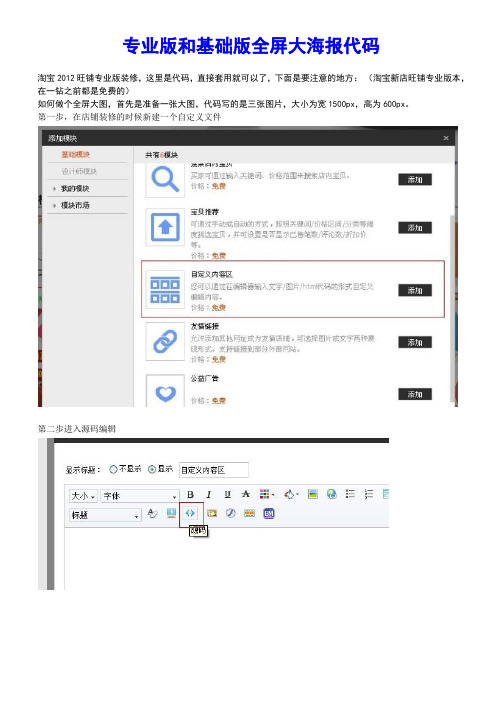
专业版和基础版全屏大海报代码淘宝2012旺铺专业版装修,这里是代码,直接套用就可以了,下面是要注意的地方:(淘宝新店旺铺专业版本,在一钻之前都是免费的)如何做个全屏大图,首先是准备一张大图,代码写的是三张图片,大小为宽1500px,高为600px。
第一步,在店铺装修的时候新建一个自定义文件第二步进入源码编辑基础版全屏代码<div class="J_TWidget" data-widget-config="{'effect': 'fade', 'circular': true ,'navCls':'toseise','activeTriggerCls':'odslos','contentCls':'piaofu'}" data-widget-type="Tabs"> <div class="piaofu" style="height:480px;"><div data-widget-config="{'contentCls': 'slide-kun1362899830209content','triggerCls': 'slide-kun1362899830209triggers','navCls': 'slide-kun1362899830209triggers','triggerType': 'mouse','effect': 'scrollx','prevBtnCls':'prev','nextBtnCls':'next','steps': 1,'autoplay': true,'viewSize':[1920],'circular': true}" data-widget-type="Carousel" class="J_TWidget" style="z-index:10;top:0px;left:-485px;padding:0px;margin:0px;width:1920px;"><div class="J_TWidget" data-widget-config="{'trigger':'.first-trigger2','align':{'node':'.first-trigger2','offset':[0,0],'points':['cc','cc']}}"data-widget-type="Popup" style="display:none;"><div class="prev" style="width:90px;float:left;height:90px;"><img src="/imgextra/i1/1578214660/T2kx56XcNbXXXXXXXX-1578214660.png" /></div><div class="next" style="width:90px;height:90px;margin-left:950px;"><img src="/imgextra/i4/1578214660/T2bMh6XehdXXXXXXXX-1578214660.png" /></div> </div><div style="height:520px;width:1920px;overflow:hidden;padding:0px;margin:0px;" class="first-trigger2"> <ul class="slide-kun1362899830209content" style="height:520px;width:1920px;padding:0px;margin:0px;"><li style="width:1920px;height:520px;padding:0px;margin:0px;list-style-type:none;"><!--"链接地址1"--><a target="_blank" href="/item.htm?spm=a1z10.1.w137712-6461922492.2.WxWQ1p&id=41736565807"style="padding:0px;margin:0px;"><!--"图片地址1"--><img src="/imgextra/i3/1877743323/TB2b2IOaFXXXXb7XXXXXXXXXXXX_!!1877743323.jp g" width="1920" height="520" border="0px"></a></li><li style="width:1920px;height:520px;padding:0px;margin:0px;list-style-type:none;"><!--"链接地址2"--><a target="_blank" href="/item.htm?spm=a1z10.1.w137712-6461922492.8.WxWQ1p&id=41687879833"style="padding:0px;margin:0px;"><!--"图片地址2"--><img src="/imgextra/i4/1877743323/TB2WOUEaFXXXXbSXpXXXXXXXXXX_!!1877743323.j pg" width="1920px" height="500px" border="0px"></a></li><li style="width:1920px;height:520px;padding:0px;margin:0px;list-style-type:none;"><!--"链接地址3"--><a target="_blank"href="/item.htm?spm=a1z10.1.w137712-6461922492.7.WxWQ1p&id=41688959431"style="padding:0px;margin:0px;"><!--"图片地址3"--><img src="/imgextra/i4/1877743323/TB25LAPaFXXXXa8XXXXXXXXXXXX_!!1877743323.jp g" width="1920px" height="520px" border="0px"></a></li><li style="width:1920px;height:520px;padding:0px;margin:0px;list-style-type:none;"><!--"链接地址4"--><a target="_blank"href="/item.htm?spm=a1z10.1.w137712-6461922492.5.WxWQ1p&id=41711566879"style="padding:0px;margin:0px;"><!--"图片地址4"--><img src="/imgextra/i4/1877743323/TB2zLgRaFXXXXXZXXXXXXXXXXXX_!!1877743323.j pg" width="1920" height="520" border="0px"></a></li></ul></div><ul class="slide-kun1362899830209triggers" style="padding:0px;margin:0px;display:none;"><li> </li><li> </li><li> </li><li> </li></ul></div></div></div>。
- 1、下载文档前请自行甄别文档内容的完整性,平台不提供额外的编辑、内容补充、找答案等附加服务。
- 2、"仅部分预览"的文档,不可在线预览部分如存在完整性等问题,可反馈申请退款(可完整预览的文档不适用该条件!)。
- 3、如文档侵犯您的权益,请联系客服反馈,我们会尽快为您处理(人工客服工作时间:9:00-18:30)。
<img alt="" src="/03/38067439e96e8075518.jpg" style="float: none; margin: 5px; width: 220px; height: 111px" /></li>
<div class="box" data-spm="110.0.3-7293518313">
<div class="shop-custom no-border">
<div class="bd">
<div class="custom-area">
<li>
<a href="/" style="width: 1850px; height: 800px" target="_blank"><img alt="" src="/03/1907-75313j.jpg" style="float: none; margin: 0px; width: 1850px; height: 800px" /></a></li>
<li>
<a href="/" style="width: 1850px; height: 800px" target="_blank"><img alt="" src="/03/1907-75313j.jpg" style="float: none; margin: 0px; width: 1850px; height: 800px" /></a></li>
<div class="box" data-spm="110.0.3-8166835389">
<div class="shop-custom no-border">
<div class="bd">
<div class="custom-area">
<img alt="" src="/03/38067439e96e8075518.jpg" style="float: none; margin: 5px; width: 220px; height: 111px" /></li>
<li class="current" style="font-weight: normal; background: #ffffff; width: 225px; color: #000000; text-align: center">
<img alt="" src="/03/201107181014541915.jpg" style="float: none; margin: 5px; width: 220px; height: 111px" /></li>
</ul>
</div>
</div>
</div>
</div>
</div>
</div>
</div>
</div>
<ul class="lst-main">
<li>
<a href="/" style="width: 1850px; height: 800px" target="_blank"><img alt="" src="/03/1907-75313j.jpg" style="float: none; margin: 0px; width: 1850px; height: 800px" /></a></li>
<div class="col-sub">
<div class="box" data-spm="11029xXY.1-1Uot1.3-53pVrb">
<div class="shop-custom no-border">
<div class="bd">
<div class="custom-area">
</ul>
<ul class="lst-trigger" style="right: 318px; bottom: 110px">
<li class="current" style="font-weight: normal; background: #ffffff; width: 225px; color: #000000; text-align: center">
<div class="slider-promo J_Slider J_TWidget" data-type="scrolly" data-widget-config="{'effect':'scrollx', 	 'duration':'0.5', 	 'easing':'elasticOut', 	 'effect':'scrollx', 'viewSize':[1850,800], 'contentCls': 'lst-main', 'navCls': 'lst-trigger', 'circular': false, 'interval':3, 'autoplay':true, 'activeTriggerCls': 'current'}" data-widget-type="Slide" style="z-index: 102; right: 385px; width: 1850px; top: 0px; height: 800px">
</div>
</div>
</div>
</div>
</divlt;li>
<a href="/" style="width: 1850px; height: 800px" target="_blank"><img alt="" src="/03/1907-75313j.jpg" style="float: none; margin: 0px; width: 1850px; height: 800px" /></a></li>
<img alt="" src="/03/1907-75313j.jpg" style="float: none; margin: 5px; width: 220px; height: 111px" /></li>
<li style="font-weight: normal; background: #ffffff; width: 225px; color: #000000; text-align: center">
